- Knowledge base
- Account & Configurazione
- Email Connesse
- Tracciare e registrare le e-mail con l'estensione HubSpot Sales per Chrome
Tracciare e registrare le e-mail con l'estensione HubSpot Sales per Chrome
Ultimo aggiornamento: 24 ottobre 2025
Disponibile con uno qualsiasi dei seguenti abbonamenti, tranne dove indicato:
Utilizzate le funzioni Track e Log dell'estensione HubSpot Sales Chrome per monitorare e registrare il coinvolgimento dei vostri contatti con le vostre e-mail.
- Con il monitoraggio attivato, è possibile monitorare quando i contatti visualizzano o aprono le e-mail.
- Esaminare l'attività delle email nel feed delle attività e nella timeline dei contatti.
- Ricevere notifiche in tempo reale quando un contatto apre l'e-mail.
- Gli utenti con un posto assegnato in Sales Hub possono monitorare i clic sui link inclusi nel corpo dell'e-mail tracciata. Per saperne di più sul tracciamento dei clic.
- Con la registrazione attivata, è possibile registrare un'e-mail nel record di contatto del destinatario o nei suoi record associati.
- Nelle impostazioni dell'account HubSpot è possibile specificare gli indirizzi e-mail e i domini per i quali non si desidera registrare le e-mail. Oppure è possibile aggiungere questi indirizzi e-mail e domini nelle impostazioni dell'estensione Chrome.
Per saperne di più sulla differenza tra tracciamento e registrazione.
Prima di iniziare
Prima di iniziare a lavorare con l'estensione HubSpot Sales Chrome, è necessario esaminare i requisiti e i limiti del monitoraggio e della registrazione delle e-mail.
Comprendere i requisiti
- Per registrare un'e-mail e aggiungere un nuovo contatto all'account HubSpot CRM, l'indirizzo e-mail da cui si inviano le e-mail deve essere uno dei seguenti:
- Un utente del proprio account.
- Uno degli indirizzi e-mail collegati.
- Un alias nel client di posta elettronica (un alias configurato nella casella di posta Gmail collegata o un alias aggiunto al profilo e alle preferenze).
Comprendere limitazioni e considerazioni
- Il tracciamento e la registrazione delle e-mail non sono supportati per le e-mail che utilizzano layout Gmail personalizzati.
- Se avete attivato le impostazioni sulla privacy dei dati nel vostro account, le aperture delle e-mail possono essere tracciate solo per i contatti con una base legale assegnata per il trattamento dei dati. Il vostro team legale è la risorsa migliore per determinare come la vostra azienda utilizza la registrazione e il tracciamento delle e-mail. Per saperne di più sul tracciamento delle e-mail quando le impostazioni sulla privacy dei dati sono attivate.
- È possibile personalizzare le impostazioni dell'estensione per disattivare il tracciamento e la registrazione per un messaggio specifico o per contatti o domini e-mail specifici.
- Quando si registra un'e-mail con un file allegato, gli allegati di dimensioni superiori a 50 MB non vengono registrati in HubSpot. L'e-mail verrà comunque consegnata al contatto e verrà registrata nel CRM, ma senza l'allegato.
- Quando la registrazione è attivata, le e-mail storiche non verranno registrate automaticamente nel CRM. Scopri come registrare retroattivamente le e-mail inviate e ricevute nel CRM.
Configurare le impostazioni predefinite di log e track
Autorizzazioni richieste I permessi di Super Admin sono necessari per configurare il comportamento predefinito per il monitoraggio e la registrazione delle e-mail per tutti gli utenti dell'account.
- Nel tuo account HubSpot, fai clic sulle settings icona delle impostazioni nella barra di navigazione principale.
- Nel menu della barra laterale sinistra, spostarsi su Oggetti > Attività.
- Nella scheda Registro e tracciamento delle e-mail, è possibile configurare il modo in cui le e-mail saranno tracciate o registrate in HubSpot selezionando o deselezionando le seguenti caselle di controllo:
- Consenti a tutti gli utenti di registrare gli allegati delle e-mail: consente di stabilire se gli allegati delle e-mail in arrivo possono essere registrati nel CRM, nella casella di posta delle conversazioni e nella barra laterale.
- Applica l'impostazione di registro predefinita per tutti gli utenti: quando questa impostazione è attivata, è possibile fare clic per attivare o disattivare l'interruttore Registra tutte le e-mail per impostazione predefinita per stabilire se le e-mail vengono registrate per impostazione predefinita per tutti gli utenti dell'account.
- Consenti a tutti gli utenti di tenere traccia delle e-mail e di vedere i destinatari che aprono e fanno clic sulle loro e-mail: consente di stabilire se gli utenti possono tenere traccia delle e-mail inviate dal CRM, dalla casella di posta delle conversazioni, dalle estensioni e-mail e dalle sequenze.
- Applica l'impostazione Traccia predefinita per tutti gli utenti: se avete selezionato la casella di controllo Consenti a tutti gli utenti di tracciare le e-mail e di vedere i destinatari aprire e fare clic sulle loro e-mail, potete attivare questa impostazione per configurare se tutte le e-mail saranno tracciate per impostazione predefinita da tutti gli utenti dell'account.

Tracciamento delle e-mail
Per inviare un'e-mail tracciata da Gmail:
- Accedere all'account Gmail.
- Componete una nuova e-mail. Inserite il destinatario dell'e-mail, l'oggetto e il corpo dell'e-mail.
- Selezionare la casella di controllo Traccia.
- Fare clic su Invia.
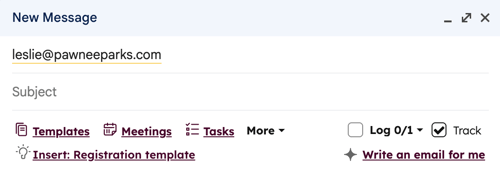
Visualizzare lo stato dell'email tracciata
Prima che il vostro contatto apra l'e-mail, l'oggetto e il destinatario dell'e-mail verranno visualizzati nel vostro feed di attività in HubSpot come Inviato. 
Una volta che il destinatario apre l'e-mail, riceverete una notifica pop-up in tempo reale sul vostro desktop. Quando si torna al feed delle attività o a quello dell'estensione di Chrome, si vedranno le informazioni dell'e-mail contrassegnate come aperte. Fare clic sul menu a discesa sotto il nome del contatto per vedere quando il destinatario ha aperto l'e-mail. Verrà inoltre elencata la cronologia delle attività del contatto. 
È inoltre possibile vedere come i contatti si impegnano con le e-mail tracciate dall'estensione Chrome. Per accedere al feed delle attività dall'estensione per Chrome, fate clic sull'icona a forma di chiocciola di HubSpot sprocket in alto a destra del browser Chrome.
Per saperne di più su come funzionano il tracciamento delle e-mail e le notifiche di vendita e su come disattivare il tracciamento.
Tracciamento con impostazioni di privacy dei dati attivate
Se nel tuo account hai attivato le impostazioni sulla privacy dei dati, HubSpot può tracciare le aperture delle e-mail di un contatto solo se a quest'ultimo è stata assegnata una base legale per il trattamento dei dati. Quando si compone un'e-mail in Gmail, lacasella di controllo Traccia sarà disattivata per indicare l'inammissibilità del tracciamento di un contatto.
![]()
Le aperture delle e-mail non saranno tracciate per i contatti senza base legale per il trattamento dei dati o per i destinatari delle e-mail che non sono ancora contatti. Quando si inviano email a più destinatari, le aperture delle email saranno tracciate in modo anonimo.
È possibile modificare l'idoneità al tracciamento di un contatto aggiornando la proprietà Base giuridica per il trattamento dei dati del contatto .Registrazione delle e-mail
Inviare un'e-mail registrata utilizzando l'estensione Chrome
- Comporre una nuova e-mail in Gmail.
- Inserire il destinatario dell'e-mail, l'oggetto e il corpo dell'e-mail. Se l'indirizzo e-mail del destinatario è già associato a un record di contatto nel CRM, l'icona a forma di chiocciola di HubSpot apparirà accanto all'indirizzo e-mail del destinatario nel campo A.
- Selezionare la casella di controllo Log.
- Se l'account ha configurato le impostazioni di log predefinite, il componente aggiuntivo selezionerà automaticamente i record in cui registrare l'e-mail. Per selezionare manualmente i record a cui registrare l'e-mail:
- Fare clic sul menu a discesa accanto alla casella di controllo Log .
- Selezionare e deselezionare le caselle di controllo accanto ai record in cui si desidera registrare l'e-mail.
- Se si invia l'e-mail a un destinatario che non è un contatto nel CRM, si può scegliere di creare un nuovo contatto.
- Se si desidera creare un nuovo contatto, selezionare la casella di controllo accanto all'indirizzo e-mail in Crea come nuovi contatti, quando si modificano le associazioni dei record.
- Se si utilizzano contatti di marketing, un nuovo contatto creato da un'e-mail registrata sarà impostato come non di marketing.
- L'utente HubSpot che ha inviato l'e-mail sarà automaticamente assegnato come proprietario del contatto, a patto che non sia stato assegnato un proprietario precedente.
- Se non si desidera creare un nuovo contatto, deselezionare la casella di controllo accanto all'indirizzo e-mail in Crea come nuovi contatti. Per sapere come registrare le e-mail solo nei record di contatto esistenti.
- Se si desidera creare un nuovo contatto, selezionare la casella di controllo accanto all'indirizzo e-mail in Crea come nuovi contatti, quando si modificano le associazioni dei record.
- Fare clic su Invia.
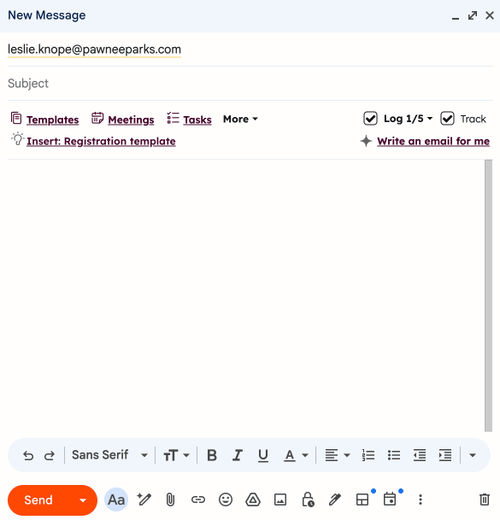
Visualizzazione dell'e-mail registrata in HubSpot
Le e-mail registrate in HubSpot utilizzando l'estensione saranno automaticamente associate ai record specificati prima dell'invio dell'e-mail.
Per vedere le e-mail registrate in HubSpot:
- Andare ai propri record:
-
Nel tuo account HubSpot, passa a CRM > Contatti.
-
Nel tuo account HubSpot, passa a CRM > Trattative.
-
Nel tuo account HubSpot, passa a CRM > Ticket.
-
-
Fare clic sul nome del record.
-
Nella timeline, individuare l'e-mail registrata. Dall'e-mail è possibile effettuare le seguenti operazioni:
-
- Appunta: fare clic per appuntare l'e-mail in cima alla timeline dei contatti.
- Copia link: fare clic per copiare l'URL dell'e-mail registrata.
- Rispondi: fare clic su Rispondi per inviare un'e-mail di risposta al contatto da HubSpot.
- Inoltra: fare clic per inoltrare l'e-mail a un altro contatto.
-
- Elimina: fare clic per eliminare l'attività e-mail dalla timeline.
-
- Espandi: fare clic sulla freccia a discesa per visualizzare l'intero corpo dell'e-mail. Se è in corso una conversazione via e-mail, fare clic su Visualizza thread per visualizzare tutte le e-mail del thread.
- Associazioni: fare clic per modificare i record delle aziende o degli affari associati.
- Allegati: fare clic per aprire gli allegati associati a questo specifico invio di e-mail.
